电脑分辨率怎么调回原来的比例?遇到显示问题怎么办?
- 难题大全
- 2025-02-19
- 21
随着科技的不断发展,我们的生活已经离不开电脑。电脑是我们日常工作、学习和娱乐的必备工具,而分辨率是影响我们使用电脑的一个重要因素。但有时候,我们会不小心把分辨率调到一个不适合的状态,从而影响了我们的使用体验。如何调整电脑分辨率比例呢?本文将为你详细介绍。
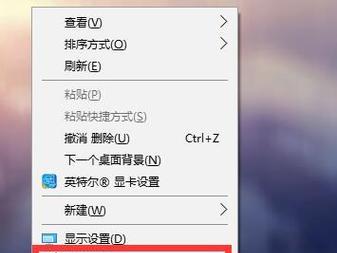
1.了解分辨率的含义
在调整电脑分辨率之前,首先需要了解分辨率的含义。分辨率是指屏幕上每英寸显示的像素点数。常见的分辨率有1080P、720P等等。分辨率越高,屏幕就会显示更多的内容,同时也更清晰。但是如果分辨率过高,则字体和图标可能会变得很小,导致使用不便。
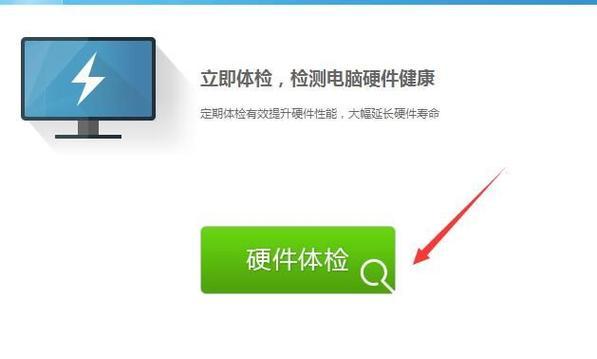
2.打开电脑设置
调整电脑分辨率需要在电脑设置中进行操作。首先需要打开电脑设置。可以在桌面上点击右键,选择“显示设置”,也可以在开始菜单中搜索“设置”。
3.进入分辨率设置
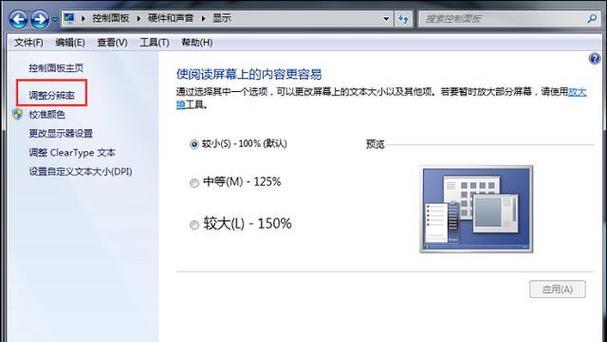
在电脑设置中,可以看到“显示器”一栏,点击进入后可以看到“分辨率”这一选项。点击“分辨率”,就可以进入分辨率设置页面。
4.选择适合自己的分辨率
在分辨率设置页面,可以看到不同的分辨率选项。根据自己的喜好和需要,选择适合自己的分辨率。一般来说,常用的分辨率有1920x1080、1366x768等。
5.点击“应用”
在选择完自己想要的分辨率之后,需要点击“应用”才能生效。这样就可以立即看到屏幕显示内容的变化。
6.调整字体大小
有时候,调整分辨率后会发现字体变得很小,难以阅读。这时可以在电脑设置中,找到“缩放与布局”选项,在“缩放”一栏中调整字体大小。
7.调整图标大小
同样的,调整分辨率后也可能会发现桌面上的图标变得很小。这时可以在电脑设置中找到“桌面图标设置”,调整图标大小。
8.调整屏幕方向
除了调整分辨率比例,还可以调整屏幕的方向。有时候,我们需要竖屏显示,这时可以在电脑设置中找到“显示旋转”选项,选择竖屏显示。
9.自定义分辨率
如果在选项中没有找到适合自己的分辨率,还可以点击“高级显示设置”,在“显示适配器属性”中找到“列表所有模式”选项,手动自定义分辨率。
10.测试新的分辨率
在调整完分辨率后,建议测试一下新的分辨率是否适合自己。可以打开一些图像或文字文件,看看是否清晰,是否显示完整。
11.恢复原始设置
如果不小心将分辨率调得太低或太高,影响了电脑的正常使用,可以在电脑设置中找到“恢复默认值”选项,恢复到原始设置状态。
12.调整分辨率后出现问题怎么办
有时候,调整完分辨率后可能会出现一些问题,如屏幕模糊、图像失真等。这时需要检查电脑显卡驱动是否更新,并且重新启动电脑。
13.分辨率调整对电脑的影响
分辨率调整会对电脑的性能产生一定影响。高分辨率的屏幕需要更多的显卡和内存资源,可能会导致电脑运行缓慢,卡顿。
14.分辨率调整与眼睛健康
不适合的分辨率会对眼睛造成伤害。调整适合自己的分辨率,可以减轻眼睛疲劳,保护眼睛健康。
15.
分辨率调整是电脑使用中很常见的操作,了解分辨率的含义和如何调整是非常必要的。选择适合自己的分辨率,可以让屏幕显示更清晰,提高使用体验。
版权声明:本文内容由互联网用户自发贡献,该文观点仅代表作者本人。本站仅提供信息存储空间服务,不拥有所有权,不承担相关法律责任。如发现本站有涉嫌抄袭侵权/违法违规的内容, 请发送邮件至 3561739510@qq.com 举报,一经查实,本站将立刻删除。